ProFTPD სერვერის ინსტალაცია/კონფიგურაცია
FTP სერვერების დახმარებით ჩვენ შეგვიძლია დავაკავშიროთ ჩვენი ლოკალური კომპიუტერი და ვებ სერვერი. ProFTPD FTP სერვერია UNIX/LINUX სერვერებისთვის, რომელიც გამოირჩევა სიმარტივითა და ეფექტურობით, ამ ყველაფერთან ერთად კი იგი უფასოცაა.
ამ სტატიაში მე ვეცდები აგიხსნათ თუ როგორ გავმართოთ ProFTPD სერვერი. გაითვალისწინეთ! მე ვიყენებ Debian 8, ასე რომ ჩემს მიერ აქ დაწერილი ბრძანებები შეიძლება განსხვავდებოდეს თქვენთვის საჭირო ბრძანებებისგან თუ არ იყენებთ იგივე Linux-ის იგივე ვერსიას.
სსსსსსსსსსქქქქქქქქქრრრრრრრრრიიიიიიიიიიინნნნნნნნნ
ამ სტატიაში მე ვეცდები აგიხსნათ თუ როგორ გავმართოთ ProFTPD სერვერი. გაითვალისწინეთ! მე ვიყენებ Debian 8, ასე რომ ჩემს მიერ აქ დაწერილი ბრძანებები შეიძლება განსხვავდებოდეს თქვენთვის საჭირო ბრძანებებისგან თუ არ იყენებთ იგივე Linux-ის იგივე ვერსიას.
- ProFPTD სერვერის ინსტალაცია
# apt-get update
# apt-get upgrade
შემდეგი მარტივი ბრძანებით კი ვაყენებთ ProFTPD სერვერს.# apt-get upgrade
# apt-get install proftpd
ინსტალაციის დროს ProFTPD შეგეკითხებათ, თუ როგორ რეჟიმში გაეშვას. აარჩიეთ ის ვარიანტი, რომელიც თქვენს მოთხოვნებს აკმაყოფილებს.სსსსსსსსსსქქქქქქქქქრრრრრრრრრიიიიიიიიიიინნნნნნნნნ
- ProFTPD სერვერის კონფიგურაცია
- ServerName: შეგიძლიათ სერვერს დაარქვათ თქვენთვის სასურველი სახელი ან დატოვოთ ხელუხლებელი.
- UseIPV6: შეგიძლიათ მას მიანიჭოთ მნიშვნელობა "off", იმ შემთხვევაში თუ არ იყენებთ IPv6 ტიპის IP მისამართებს.
- DefaultRoot: გააქტიურეთ ეს დირექტივა მის წინ '#' სიბოლოს მოშლით.
- RequireValidShell: გააქტიურეთ ეს დირექტივა წინას მსგავსად და მისი მნიშვნელობა შეცვალეთ "off"-დან "on"-ზე. ან დირექტივით მომხმარებლებს ეძლევათ საშუალება გაიარონ აუტორიზაცია.
- AuthOrder: გააქტიურეთ ეს დირექტივა წინა ორის მსგავსად, რათა მომხმარებლებს უფლება მისცეთ აუტორიზაცია გაიარონ ლოკალური პაროლით.
- Port: ეს დირექტივა განსაზღვრავს პორტს, სტანდარტულად ftp სერვერები ოცდამეერთე პორტს იყენებენ, მაგრამ სურვილისამებრ შეგიძლიათ შეცვალოთ მისი მნიშვნელობა.
- Systemlog: ლოგ ფაილების შესანახი დირექტორია, შეგიძლიათ შეცვალოთ სურვილისამებრ.
# service proftpd restart
ინსტალაციის დროს ავტომატურად იქნმება მომხმარებელი სახელად proftpd, თუ კი თქვენ აუტორიზაცია აუცილებელი გახადეთ კონფიგურაციაში სასურველია მას მინიჭოთ პაროლი.
# passwd proftpd
სულ ეს არის. თუ ყველაფერი ინსტრუქციების მიხედვით გააკეთეთ წესით სერვერი გამართულია და მუშაობს. მასზე შესასვლელად კი თქვენი ბრაუზერიდან შედით შემდეგ მისამართზე.
ftp://ipaddress [თქვენს ლოკალურ IP ადრესსზე]
ან
ftp://domain.com [ან თუ დომენს ფლობთ თქვენს დომეინზე.]
ან
ftp://domain.com [ან თუ დომენს ფლობთ თქვენს დომეინზე.]
scrinnnnnnnnnnnnnnnnnnnnnnnnnnnnnnnnnnnnnnnnnnnnnnnnnnnnnnn
შესვლის შემდეგ შეიყვანეთ მომხმარებელი proftpd და პაროლი, რომელიც რამოდენიმე წამის წინ შევქმენით.
scrinnnnnnnnnnnnnnnnnnnnnnnnnnnnnnnnnnnnnnnnnnnnnnnnnnnnnnn
- ProFTPD-ს მომხმარებლების დამატება
პირველ რიგში ვამატებთ მომხმარებელს სასურველი სახელით. მე შევარჩიე pro1
# useradd pro1
მისთვის პაროლის შესარჩევად ვიყენებთ შემდეგ ბრძანებას.
# passwd pro1
და ვუცვლით მას პირად დირექტორიას სურვილისამებრ.
# usermod -m -d /pro1
სულ ესაა. ამის შემდეგ აუცილებელია გადავტვირთოთ სერვერი და უკვე შეგვიძლია ახალი მომხმარებლით ავტორიზაცია.
# service proftpd restart

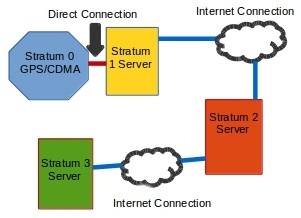
The Lucky Club Lucky Club is a new VIP program for Australian
ReplyDeleteWe've been working to make the club more friendly, and a few tweaks at times, but our mission is to make the Club luckyclub better.